Plány pro opakované triggery v pracovních postupech Azure Logic Apps
Platí pro: Azure Logic Apps (Consumption + Standard)
Azure Logic Apps pomáhá vytvářet a spouštět automatizované opakující se pracovní postupy podle plánu. Vytvořením pracovního postupu aplikace logiky, který začíná integrovanou aktivační událostí opakování nebo triggerem posuvného okna, což jsou triggery typu Plán, můžete úlohy spouštět okamžitě, později nebo v opakujícím se intervalu. Služby můžete volat uvnitř a mimo Azure, jako jsou koncové body HTTP nebo HTTPS, odesílat zprávy do služeb Azure, jako je Azure Storage a Azure Service Bus, nebo nahrávat soubory do sdílené složky. Pomocí triggeru Opakování můžete také nastavit složité plány a pokročilé opakování pro spuštěné úlohy. Další informace o předdefinovaných aktivačních událostech a akcích plánu najdete v tématu Plánování aktivačních událostí a akcí plánu.
Poznámka:
Můžete naplánovat a spustit opakované úlohy bez vytvoření samostatné aplikace logiky pro každou naplánovanou úlohu a narazit na limit pracovních postupů pro každou oblast a předplatné. Místo toho můžete použít vzor aplikace logiky vytvořený šablonou Rychlý start Azure: Plánovač úloh Logic Apps.
Šablona plánovače úloh Azure Logic Apps vytvoří aplikaci logiky CreateTimerJob, která volá aplikaci logiky TimerJob. Aplikaci logiky CreateTimerJob pak můžete volat jako rozhraní API tak, že vytvoříte požadavek HTTP a předáte plán jako vstup požadavku. Každé volání aplikace logiky CreateTimerJob také volá aplikaci logiky TimerJob, která vytvoří novou instanci TimerJob, která se nepřetržitě spouští na základě zadaného plánu nebo do dosažení zadaného limitu. Tímto způsobem můžete spustit tolik instancí TimerJob, kolik potřebujete, aniž byste se museli starat o limity pracovních postupů, protože instance nejsou jednotlivé definice pracovních postupů aplikace logiky ani prostředky.
Tento seznam ukazuje některé ukázkové úlohy, které můžete spustit pomocí předdefinovaných aktivačních událostí Plánu:
Získejte interní data, například spuštění uložené procedury SQL každý den.
Získejte externí data, jako jsou třeba sestavy o počasí z NOAA každých 15 minut.
Odešlete data sestavy, například e-mail se souhrnem všech objednávek větších než určitou částku za poslední týden.
Zpracovávat data, například komprimovat dnešní nahrané obrázky každý pracovní den v době mimo špičku.
Vyčistěte data, například odstraňte všechny tweety starší než tři měsíce.
Archivace dat, jako jsou nabízené faktury do služby zálohování, každý den v 1:00 po dobu následujících devíti měsíců.
Můžete také použít předdefinované akce Naplánovat pozastavení pracovního postupu před dalším spuštěním akce, například:
Počkejte na pracovní den a odešlete aktualizaci stavu e-mailem.
Zpozdí pracovní postup, dokud nebude mít čas na dokončení volání HTTP, než se obnoví a načte výsledek.
Tento článek popisuje možnosti předdefinovaných triggerů a akcí plánu.
Aktivační události plánu
Pracovní postup aplikace logiky můžete spustit pomocí triggeru opakování nebo triggeru posuvného okna, který není přidružený k žádné konkrétní službě nebo systému. Tyto triggery spustí a spustí váš pracovní postup na základě zadaného opakování, kde vyberete interval a frekvenci, například počet sekund, minuty, hodiny, dny, týdny nebo měsíce. Můžete také nastavit počáteční datum a čas spolu s časovým pásmem. Pokaždé, když se trigger aktivuje, Azure Logic Apps vytvoří a spustí novou instanci pracovního postupu pro vaši aplikaci logiky.
Tady jsou rozdíly mezi těmito triggery:
Opakování: Pracovní postup se spouští v pravidelných časových intervalech podle zadaného plánu. Pokud trigger vynechá opakování, například kvůli přerušení nebo zakázaným pracovním postupům, trigger opakování nezpracuje zmeškané opakování, ale restartuje opakování s dalším naplánovaným intervalem.
Pokud jako frekvenci vyberete Den , můžete zadat hodiny dne a minuty hodiny, například každý den v 2:30. Pokud jako frekvenci vyberete možnost Týden , můžete také vybrat dny v týdnu, jako je středa a sobota. Můžete také zadat počáteční datum a čas spolu s časovým pásmem pro váš plán opakování. Další informace o formátování časového pásma najdete v tématu Přidání triggeru opakování.
Důležité
Pokud používáte frekvenci dne, týdne nebo měsíce a zadáte budoucí datum a čas, ujistěte se, že jste opakování nastavili předem:
Den: Nastavte denní opakování alespoň 24 hodin předem.
Týden: Nastavte týdenní opakování alespoň 7 dní předem.
Měsíc: Nastavte měsíční opakování alespoň jeden měsíc předem.
Jinak může pracovní postup přeskočit první opakování.
Pokud opakování neurčí konkrétní počáteční datum a čas, první opakování se spustí okamžitě, když uložíte nebo nasadíte aplikaci logiky bez ohledu na nastavení opakování triggeru. Chcete-li se tomuto chování vyhnout, zadejte počáteční datum a čas, kdy chcete spustit první opakování.
Pokud opakování neurčuje žádné další pokročilé možnosti plánování, jako jsou konkrétní časy pro spuštění budoucích opakování, jsou tato opakování založená na čase posledního spuštění. V důsledku toho se počáteční časy těchto opakování můžou odchylovat kvůli faktorům, jako je latence během volání úložiště. Pokud chcete mít jistotu, že váš pracovní postup nezmešká opakování, zejména pokud je frekvence ve dnech nebo déle, vyzkoušejte tyto možnosti:
Zadejte počáteční datum a čas opakování a konkrétní čas, kdy se mají spouštět další opakování pomocí vlastností s názvem V těchto hodinách a v těchto minutách, které jsou k dispozici pouze pro četnost dnů a týdnů .
Místo aktivační události Opakování použijte aktivační událost posuvného okna.
Další informace najdete v tématu Vytváření, plánování a spouštění opakovaných úloh a pracovních postupů pomocí triggeru Opakování.
Posuvné okno: Spouští pracovní postup v pravidelných časových intervalech, které zpracovávají data v souvislých blocích. Pokud trigger vynechá opakování, například kvůli přerušení nebo zakázaným pracovním postupům, trigger posuvného okna se vrátí zpět a zpracuje neúspěšné opakování.
Můžete zadat počáteční datum a čas, časové pásmo a dobu trvání, které zpozdí každé opakování v pracovním postupu. Tento trigger nepodporuje pokročilé plány, například konkrétní hodiny dne, minuty hodiny v týdnu a dny v týdnu. Další informace najdete v tématu Vytváření, plánování a spouštění opakovaných úkolů a pracovních postupů pomocí triggeru posuvného okna.
Plánování akcí
Po jakékoli akci v pracovním postupu aplikace logiky můžete pomocí akcí Zpoždění a Zpoždění počkat, než se pracovní postup spustí.
Zpoždění: Počkejte na spuštění další akce pro zadaný počet časových jednotek, jako jsou sekundy, minuty, hodiny, dny, týdny nebo měsíce. Další informace najdete v tématu Zpoždění další akce v pracovních postupech.
Zpoždění do: Počkejte a spusťte další akci až do zadaného data a času. Další informace najdete v tématu Zpoždění další akce v pracovních postupech.
Vzory pro počáteční datum a čas
Tady je několik vzorů, které ukazují, jak můžete řídit opakování s počátečním datem a časem a jak Azure Logic Apps spouští tato opakování:
| Počáteční čas | Opakování bez plánu | Opakování s plánem (pouze aktivační událost opakování) |
|---|---|---|
| {none} | Spustí první úlohu okamžitě. Spustí budoucí úlohy na základě času posledního spuštění. |
Spustí první úlohu okamžitě. Spustí budoucí úlohy na základě zadaného plánu. |
| Čas zahájení v minulosti | Aktivační událost opakování : Vypočítá časy spuštění na základě zadaného času spuštění a zahodí doby běhu. Spustí první úlohu v další budoucí době spuštění. Spustí budoucí úlohy na základě času posledního spuštění. Aktivační událost posuvného okna : Vypočítá časy spuštění na základě zadaného času spuštění a respektuje doby běhu v minulosti. Spustí budoucí úlohy na základě zadaného času spuštění. Další vysvětlení najdete v příkladu následující v této tabulce. |
Spustí první úlohu dříve než čas spuštění na základě plánu vypočítaného od času zahájení. Spustí budoucí úlohy na základě zadaného plánu. Poznámka: Pokud zadáte opakování s plánem, ale nezadáte hodiny nebo minuty pro plán, Azure Logic Apps vypočítá budoucí časy spuštění pomocí hodin nebo minut z prvního spuštění. |
| Čas zahájení nebo v budoucnu | Spustí první úlohu v zadaném čase spuštění. Aktivační událost opakování : Spustí budoucí úlohy na základě času posledního spuštění. Aktivační událost posuvného okna : Spustí budoucí úlohy na základě zadaného času spuštění. |
Spustí první úlohu dříve než čas spuštění na základě plánu vypočítaného od času zahájení. Spustí budoucí úlohy na základě zadaného plánu. Pokud používáte frekvenci dne, týdne nebo měsíce a zadáte budoucí datum a čas, ujistěte se, že jste opakování nastavili předem: - Den: Nastavte denní opakování alespoň 24 hodin předem. - Týden: Nastavte týdenní opakování alespoň 7 dní předem. - Měsíc: Nastavte měsíční opakování alespoň jeden měsíc předem. Jinak může pracovní postup přeskočit první opakování. Poznámka: Pokud zadáte opakování s plánem, ale nezadáte hodiny nebo minuty pro plán, Azure Logic Apps vypočítá budoucí časy spuštění pomocí hodin nebo minut z prvního spuštění. |
Příklad pro čas posledního zahájení a opakování, ale žádný plán
Předpokládejme, že aktuální datum a čas je 8. září 2017 v 13:00. Počáteční datum a čas zadáte jako 7. září 2017 v 23:00, což je v minulosti, a opakování, které se spouští každé dva dny.
| Počáteční čas | Aktuální čas | Opakování | Plán |
|---|---|---|---|
| 2017-09-07 T14:00:00Z (2017-09-07 v 23:00) |
2017-09-08 T13:00:00Z (2017-09-08 v 13:00) |
Každé dva dny | {none} |
U triggeru Opakování modul Azure Logic Apps vypočítá dobu spuštění na základě času spuštění, zahodí časy posledního spuštění, použije pro první spuštění další budoucí čas spuštění a vypočítá budoucí spuštění na základě času posledního spuštění.
Takto vypadá toto opakování:
| Počáteční čas | Čas prvního spuštění | Časy běhu v budoucnu |
|---|---|---|
| 2017-09-07 v 2:00 PM | 2017-09-09 v 2:00 PM | 2017-09-11 v 2:00 PM 2017-09-13 v 2:00 PM 2017-09-15 v 2:00 a tak dále... |
Bez ohledu na to, jak daleko v minulosti zadáte čas zahájení, například 2017-09-05 v 2:00 nebo 2017-09-01 v 2:00, první spuštění vždy použije příští budoucí čas zahájení.
U triggeru posuvného okna modul Logic Apps počítá doby spuštění na základě času spuštění, respektuje doby spuštění, používá čas spuštění pro první spuštění a vypočítá budoucí spuštění na základě času spuštění.
Takto vypadá toto opakování:
| Počáteční čas | Čas prvního spuštění | Časy běhu v budoucnu |
|---|---|---|
| 2017-09-07 v 2:00 PM | 2017-09-08 v 13:00 (aktuální čas) | 2017-09-09 v 2:00 PM 2017-09-11 v 2:00 PM 2017-09-13 v 2:00 PM 2017-09-15 v 2:00 PM a tak dále... |
Bez ohledu na to, jak daleko v minulosti zadáte čas zahájení, například 2017-09-05 v 2:00 nebo 2017-09-01 v 2:00, první spuštění vždy používá zadaný čas zahájení.
Chování opakování
Opakované předdefinované triggery, jako je trigger Opakování, se nativně spouštějí v modulu runtime Azure Logic Apps. Tyto triggery se liší od aktivačních událostí spravovaných konektorů založených na opakovaném připojení, kde potřebujete nejprve vytvořit připojení, například trigger spravovaného konektoru Office 365 Outlooku.
U obou typů triggerů platí, že pokud opakování neurčuje konkrétní počáteční datum a čas, první opakování se spustí okamžitě, když uložíte nebo nasadíte prostředek aplikace logiky, a to i přes nastavení opakování triggeru. Chcete-li se tomuto chování vyhnout, zadejte počáteční datum a čas, kdy chcete spustit první opakování.
Opakování předdefinovaných triggerů
Opakované předdefinované triggery se řídí nastaveným plánem, včetně libovolného zadaného časového pásma. Pokud ale opakování neurčí další pokročilé možnosti plánování, například konkrétní časy pro spuštění budoucích opakování, jsou tyto opakování založeny na posledním spuštění triggeru. V důsledku toho se počáteční časy těchto opakování můžou odchylovat kvůli faktorům, jako je latence během volání úložiště.
Další informace najdete v následující dokumentaci:
Opakování aktivačních událostí založených na připojení
U aktivačních událostí založených na opakovaných připojeních, jako je Office 365 Outlook, není plán jediným ovladačem, který řídí provádění. Časové pásmo určuje pouze počáteční počáteční čas spuštění. Další spuštění závisí na plánu opakování, posledním spuštění triggeru a dalších faktorech, které můžou způsobit posun doby spuštění nebo neočekávané chování, například:
- Určuje, jestli trigger přistupuje k serveru, který má více dat, což se trigger okamžitě pokusí načíst.
- Jakákoli selhání nebo opakování, ke kterým se aktivační událost přičítá.
- Latence během volání úložiště
- Při spuštění a ukončení letního času (DST) se neudržuje zadaný plán.
- Další faktory, které můžou ovlivnit, když dojde k dalšímu spuštění.
Další informace najdete v následující dokumentaci:
- Aktivace opakování pro letní čas a standardní čas
- Aktivace posunu opakování a posunu během letního času a standardního času
- Řešení potíží s opakováním
Aktivace opakování pro letní čas a standardní čas
Pokud chcete naplánovat úlohy, Azure Logic Apps umístí zprávu ke zpracování do fronty a určí, kdy bude tato zpráva dostupná, na základě času UTC, kdy byla poslední úloha spuštěna, a času UTC, kdy je naplánováno spuštění další úlohy. Pokud zadáte počáteční čas s opakováním, ujistěte se, že jste vybrali časové pásmo , aby se pracovní postup aplikace logiky spustil v zadaném čase spuštění. Tímto způsobem se čas UTC pro vaši aplikaci logiky také posune tak, aby se čítače sezónních změn času. Opakované triggery dodržují nastavený plán, včetně libovolného časového pásma, které zadáte.
Pokud nevyberete časové pásmo, můžou události letního času (DST) ovlivnit při spuštění triggerů. Například počáteční čas posune o jednu hodinu dopředu, když DST začíná a jedna hodina zpět, když DST skončí.
Aktivace posunu opakování a posunu během letního času a standardního času
U aktivačních událostí založených na opakovaných připojeních není plán opakování jediným ovladačem, který řídí provádění. Časové pásmo určuje pouze počáteční počáteční čas spuštění. Další spuštění závisí na plánu opakování, posledním spuštění triggeru a dalších faktorech, které můžou způsobit posun doby spuštění nebo neočekávané chování, například:
- Při spuštění a ukončení letního času (DST) se nepodařilo zachovat zadaný plán.
- Další faktory, které můžou ovlivnit, když dojde k dalšímu spuštění.
- Latence během volání úložiště
- Určuje, jestli trigger přistupuje k serveru, který má více dat, což se trigger okamžitě pokusí načíst.
- Jakákoli selhání nebo opakování, ke kterým se aktivační událost přičítá.
Pokud chcete zajistit, aby se čas opakování při efektu DST nepřesouvá, upravte opakování ručně. Pracovní postup se tak bude dál spouštět v očekávaném nebo zadaném čase zahájení. Jinak se počáteční čas posune o hodinu dopředu při spuštění DST a jednu hodinu zpět při ukončení DST.
Poznámka:
Triggery, které se spouštějí v rozmezí od 2:00 do 3:00, můžou mít problémy, protože změny DST probíhají v 2:00, což může způsobit, že počáteční čas bude neplatný nebo nejednoznačný. Pokud máte více aplikací logiky ve stejném nejednoznačném intervalu, můžou se překrývat. Z tohoto důvodu se můžete chtít vyhnout časům spuštění mezi 2:00–3:00.
Předpokládejme například, že máte dvě aplikace logiky, které běží každý den. Jedna aplikace logiky běží v místním čase 1:30, zatímco druhá běží o hodinu později v místním čase 2:30. Co se stane s počátečními časy těchto aplikací při spuštění a ukončení DST?
Spouští se triggery vůbec, když se čas posune o hodinu dopředu?
Spouští se triggery dvakrát, když se čas posune o jednu hodinu zpět?
Pokud tyto aplikace logiky používají zónu UTC-6:00 Středový čas (USA a Kanada), tato simulace ukazuje, jak se čas UTC v roce 2019 posunoval tak, aby se čítače změn DST čítače změnily, takže aplikace pokračovaly v očekávaných místních časech bez přeskočených nebo duplicitních spuštění.
03/10/2019: DST začíná v 2:00, posune čas o jednu hodinu dopředu
Kvůli kompenzaci po zahájení DST se čas UTC posune o hodinu zpět, aby vaše aplikace logiky pokračovala ve stejném místním čase:
Aplikace logiky č. 1
Datum Čas (místní) Čas (UTC) Notes 03/09/2019 1:30:00 7:30:00 UTC před dnem, kdy se DST projeví. 03/10/2019 1:30:00 7:30:00 UTC je stejný, protože DST se neprojevil. 03/11/2019 1:30:00 6:30:00 UTC se posunulo o hodinu dál po provedení DST. Aplikace logiky č. 2
Datum Čas (místní) Čas (UTC) Notes 03/09/2019 2:30:00 8:30:00 UTC před dnem, kdy se DST projeví. 03/10/2019 3:30:00* 8:30:00 DST je již v platnosti, takže místní čas se přesunul o hodinu dopředu, protože čas UTC-6:00 se změní na UTC-5:00. Další informace najdete v tématu Triggery, které začínají mezi 2:00–3:00. 03/11/2019 2:30:00 7:30:00 UTC se posunulo o hodinu dál po provedení DST.
11/03/2019: DST končí v 2:00 a posune čas o jednu hodinu zpět
Aby aplikace logiky pokračovala ve stejném místním čase, posunuje se čas UTC o jednu hodinu dopředu:
Aplikace logiky č. 1
Datum Čas (místní) Čas (UTC) Notes 11/02/2019 1:30:00 6:30:00 11/03/2019 1:30:00 6:30:00 11/04/2019 1:30:00 7:30:00 Aplikace logiky č. 2
Datum Čas (místní) Čas (UTC) Notes 11/02/2019 2:30:00 7:30:00 11/03/2019 2:30:00 8:30:00 11/04/2019 2:30:00 8:30:00
Řešení potíží s opakováním
Pokud chcete zajistit, aby se váš pracovní postup spustil v zadaném čase zahájení a nezmeškal opakování, zejména pokud je frekvence ve dnech nebo delších, vyzkoušejte následující řešení:
Když se DST projeví, ručně upravte opakování tak, aby pracovní postup běžel v očekávaném čase. Jinak se počáteční čas posune o hodinu dopředu při spuštění DST a jednu hodinu zpět při ukončení DST. Další informace a příklady najdete v tématu Opakování pro letní čas a standardní čas.
Pokud používáte aktivační událost opakování , zadejte časové pásmo, počáteční datum a počáteční čas. Kromě toho nakonfigurujte konkrétní časy pro spuštění následných opakování ve vlastnostech V těchto hodinách a v těchto minutách, které jsou k dispozici pouze pro četnost dnů a týdnů . Některá časová okna ale můžou způsobit problémy, když se čas posune.
Zvažte použití aktivační události posuvného okna místo triggeru opakování, abyste se vyhnuli zmeškaným opakováním.
Spustit pouze jednou
Pokud chcete aplikaci logiky spustit jenom najednou v budoucnu, můžete použít plánovač: Spustit jednou šablonu úloh . Po vytvoření nové aplikace logiky, ale před otevřením návrháře pracovního postupu v části Šablony v seznamu kategorií vyberte Plán a pak vyberte tuto šablonu:
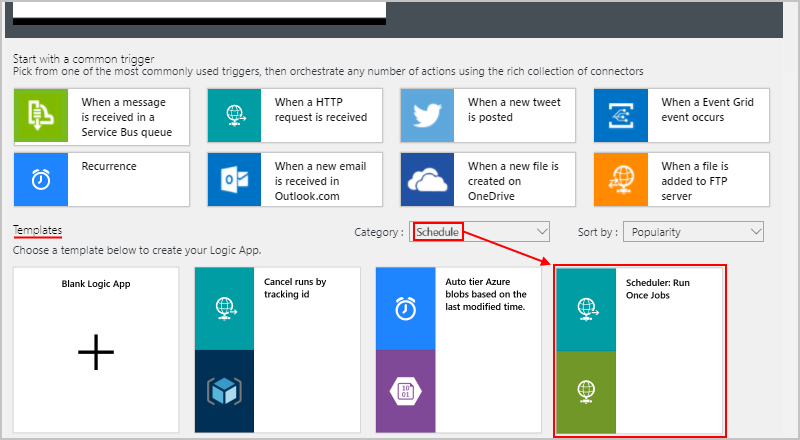
Nebo pokud můžete spustit aplikaci logiky pomocí požadavku HTTP – trigger požadavku a předat čas spuštění jako parametr triggeru. Pro první akci použijte zpoždění do – naplánovat akci a zadejte čas, kdy se spustí další akce.
Spustit jednou za poslední den v měsíci
Pokud chcete trigger Opakování spustit pouze jednou za poslední den v měsíci, musíte aktivační událost upravit v podkladové definici JSON pracovního postupu pomocí zobrazení kódu, nikoli návrháře. Můžete ale použít následující příklad:
"triggers": {
"Recurrence": {
"recurrence": {
"frequency": "Month",
"interval": 1,
"schedule": {
"monthDays": [-1]
}
},
"type": "Recurrence"
}
}
Příklad opakování
Tady jsou různé příklady opakování, které můžete nastavit pro triggery, které podporují možnosti:
| Trigger | Opakování | Interval | Četnost | Počáteční čas | V tyto dny | V těchto hodinách | V těchto minutách | Poznámka: |
|---|---|---|---|---|---|---|---|---|
| Opakování Posuvné okno |
Spuštění každých 15 minut (bez počátečního data a času) | 15 | Minute | {none} | {není k dispozici} | {none} | {none} | Tento plán se spustí okamžitě a pak vypočítá budoucí opakování na základě času posledního spuštění. |
| Opakování Posuvné okno |
Spustit každých 15 minut (s počátečním datem a časem) | 15 | Minute | startDateTstartTimeZ | {není k dispozici} | {none} | {none} | Tento plán se nespustí dříve než zadané počáteční datum a čas a pak vypočítá budoucí opakování na základě času posledního spuštění. |
| Opakování Posuvné okno |
Spustit každou hodinu v hodině (s počátečním datem a časem) | 0 | Hodina | startDateThh:00:00Z | {není k dispozici} | {none} | {none} | Tento plán se nespustí dříve než zadané datum a čas zahájení. Budoucí opakování se spouští každou hodinu na znaméně 00 minut, kterou Azure Logic Apps vypočítá od času spuštění. Pokud je frekvence "Týden" nebo "Měsíc", spustí se tento plán pouze jeden den za týden nebo jeden den v měsíci. |
| Opakování Posuvné okno |
Spustit každou hodinu, každý den (bez počátečního data a času) | 0 | Hodina | {none} | {není k dispozici} | {none} | {none} | Tento plán se spustí okamžitě a vypočítá budoucí opakování na základě času posledního spuštění. Pokud je frekvence "Týden" nebo "Měsíc", spustí se tento plán pouze jeden den za týden nebo jeden den v měsíci. |
| Opakování Posuvné okno |
Spustit každou hodinu, každý den (s počátečním datem a časem) | 0 | Hodina | startDateTstartTimeZ | {není k dispozici} | {none} | {none} | Tento plán se nespustí dříve než zadané počáteční datum a čas a pak vypočítá budoucí opakování na základě času posledního spuštění. Pokud je frekvence "Týden" nebo "Měsíc", spustí se tento plán pouze jeden den za týden nebo jeden den v měsíci. |
| Opakování Posuvné okno |
Spuštění každých 15 minut po hodině, každou hodinu (s počátečním datem a časem) | 0 | Hodina | startDateT00:15:00Z | {není k dispozici} | {none} | {none} | Tento plán se nespustí dříve než zadané datum a čas zahájení. Budoucí opakování se spustí na 15minutové znaméně, kterou Služba Logic Apps vypočítá od času spuštění, takže v 00:15, 1:15, 2:15 atd. |
| Opakování | Spuštění každých 15 minut po hodině, každou hodinu (bez počátečního data a času) | 0 | Day | {none} | {není k dispozici} | 0, 1, 2, 3, 4, 5, 6, 7, 8, 9, 10, 11, 12, 13, 14, 15, 16, 17, 18, 19, 20, 21, 22, 23 | 15 | Tento plán se spustí v 00:15, 1:15, 2:15 atd. Tento plán je také ekvivalentní frekvenci "Hodina" a počáteční čas s "15" minutami. |
| Opakování | Spusťte každých 15 minut na zadaných minutách (bez počátečního data a času). | 0 | Day | {none} | {není k dispozici} | 0, 1, 2, 3, 4, 5, 6, 7, 8, 9, 10, 11, 12, 13, 14, 15, 16, 17, 18, 19, 20, 21, 22, 23 | 0, 15, 30, 45 | Tento plán se nespustí až do další zadané 15minutové značky. |
| Opakování | Spouštět každý den v 8:00 plus minutu od uložení aplikace logiky | 0 | Day | {none} | {není k dispozici} | 8 | {none} | Bez počátečního data a času se tento plán spustí na základě času uložení aplikace logiky (operace PUT). |
| Opakování | Spustit každý den v 8:00 (s počátečním datem a časem) | 0 | Day | startDateT08:00:00Z | {není k dispozici} | {none} | {none} | Tento plán se nespustí dříve než zadané datum a čas zahájení. Budoucí výskyty se spouští každý den v 8:00. |
| Opakování | Spustit každý den v 8:00 (bez počátečního data a času) | 0 | Day | {none} | {není k dispozici} | 8 | 00 | Tento plán se spustí každý den v 8:00. |
| Opakování | Spustit denně v 8:00 a 14:00 | 0 | Day | {none} | {není k dispozici} | 8, 16 | 0 | |
| Opakování | Spustit denně v 8:30, 8:45, 14:30 a 18:45 | 0 | Day | {none} | {není k dispozici} | 8, 16 | 30, 45 | |
| Opakování | Spustit každou sobotu v 17:00 (bez počátečního data a času) | 0 | Týden | {none} | "Sobota" | 17 | 0 | Tento plán se spustí každou sobotu v 17:00. |
| Opakování | Spustit každou sobotu v 17:00 (s počátečním datem a časem) | 0 | Týden | startDateT17:00:00Z | "Sobota" | {none} | {none} | Tento plán se nespustí dříve než zadané datum a čas zahájení, v tomto případě 9. září 2017 v 17:00. Budoucí opakování se spustí každou sobotu v 17:00. |
| Opakování | Spuštění každé úterý, čtvrtek v 5:00 plus minuta od uložení aplikace logiky | 0 | Týden | {none} | "Úterý", "Čtvrtek" | 17 | {none} | |
| Opakování | Spustí se každou hodinu během pracovní doby. | 0 | Týden | {none} | Vyberte všechny dny kromě soboty a neděle. | Vyberte hodiny v požadovaném dni. | Vyberte libovolné minuty požadované hodiny. | Pokud je například vaše pracovní doba 8:00 do 15:00, pak jako hodiny dne vyberte 8, 9, 10, 11, 12, 13, 14, 15, 16, 17" jako hodiny dne plus "0". |
| Opakování | Běžte jednou denně o víkendech. | 0 | Týden | {none} | "Saturday", "Sunday" | Vyberte hodiny v požadovaném dni. | Podle potřeby vyberte libovolné minuty hodiny. | Tento plán se spouští každou sobotu a neděli v zadaném plánu. |
| Opakování | Spuštění vždy po 15 minutách v pondělí | 2 | Týden | {none} | "Pondělí" | 0, 1, 2, 3, 4, 5, 6, 7, 8, 9, 10, 11, 12, 13, 14, 15, 16, 17, 18, 19, 20, 21, 22, 23 | 0, 15, 30, 45 | Tento plán se spustí každé druhé pondělí každé 15minutové znaménko. |
| Opakování | Spustit každý měsíc | 0 | Měsíc | startDateTstartTimeZ | {není k dispozici} | {není k dispozici} | {není k dispozici} | Tento plán se nespustí dříve než zadané počáteční datum a čas a vypočítá budoucí opakování v počátečním datu a čase. Pokud nezadáte počáteční datum a čas, použije tento plán datum a čas vytvoření. |
| Opakování | Spuštění každou hodinu po dobu jednoho dne za měsíc | 0 | Měsíc | {see note} | {není k dispozici} | 0, 1, 2, 3, 4, 5, 6, 7, 8, 9, 10, 11, 12, 13, 14, 15, 16, 17, 18, 19, 20, 21, 22, 23 | {see note} | Pokud nezadáte počáteční datum a čas, použije tento plán datum a čas vytvoření. Pokud chcete řídit minuty pro plán opakování, zadejte minuty hodiny, čas zahájení nebo použijte čas vytvoření. Pokud je například čas spuštění nebo čas vytvoření 8:25, tento plán se spustí v 8:25, 9:25 AM, 10:25 AM atd. |